Creazione di un blocco laterale
Posizionamento del blocco laterale
In generale, il blocco maschio si fissa alla faccia inferiore della piastra superiore e il blocco femmina si fissa alla faccia superiore della piastra inferiore. Per fissare un blocco laterale, è necessario definire innanzitutto la faccia di base, la faccia di riferimento, la distanza e l'offset.
- Faccia di base Superficie superiore o inferiore delle piastre dello stampo base, che determina la posizione del piano di separazione.
- Faccia di riferimento Faccia a cui viene fissato il blocco laterale.
- Distanza Distanza tra il centro della faccia di riferimento e il centro del blocco laterale.
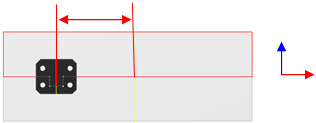
- Offset Distanza all'interno della piastra dello stampo in cui viene incorporato il blocco laterale. I valori negativi implicano che il blocco laterale è esterno alle piastre delle basi stampo, mentre quelli positivi ne indicano l'incorporazione.
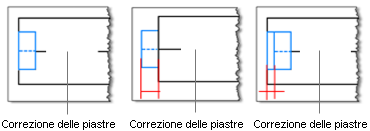
- Nella scheda Assieme stampo, fare clic su Anello di centraggio.
- Nella finestra di dialogo Insieme di blocco, selezionare il tipo di blocco di posizionamento nella casella a discesa Tipo.Nota: Nella finestra di selezione, scegliere Blocco laterale dall'elenco a discesa Categoria.
- Nella tabella accanto all'immagine, modificare i parametri.
- Fare clic su Faccia di base, quindi selezionare la faccia superiore o inferiore delle piastre da allineare nella finestra grafica.
- Fare clic su Faccia di riferimento, quindi selezionare una faccia perpendicolare alla faccia di base nella finestra grafica.
- Nella finestra di dialogo Insieme di blocco, in Posizionamento, immettere i valori per posizionare il componente:
- Il primo valore regola la posizione del blocco laterale rispetto al centro della faccia di riferimento.
- Il secondo valore regola l'offset dalla faccia di riferimento.
- Per posizionare un blocco laterale simmetrico, selezionare Posizionamento simmetrico.
- Fare clic su OK o su Applica.
Creazione di un blocco di posizionamento
Inserimento del blocco di posizionamento
In generale, il blocco maschio viene associato alla faccia inferiore della piastra di destinazione superiore. Il blocco femmina viene associato alla faccia superiore della parte inferiore della piastra di destinazione. Prima di associare un blocco di posizionamento, è necessario determinarne la faccia di base, il riferimento 1, il riferimento 2 e decidere se ruotarlo o meno.
- Faccia di base: la superficie superiore o inferiore dei piani di base dello stampo o la faccia del punzone e della matrice. Stabilisce la posizione del piano di separazione.
- Riferimento 1: il primo dei due spigoli della faccia più vicina alla posizione del blocco di posizionamento.
- Riferimento 2: il secondo dei due spigoli della faccia più vicina alla posizione del blocco di posizionamento.
- Ruota Grado desiderato per la rotazione del blocco di posizionamento. Disponibile solo per il blocco di posizionamento con rastremazione.
- In Assieme stampo, fare clic su Insieme di blocco.
- Nella finestra di dialogo Insieme di blocco, nella casella di riepilogo Tipo selezionare il tipo di blocco di posizionamento. Nota: Nella finestra di selezione, nell'elenco a discesa Categoria, fare clic su Blocco di posizionamento.
- Fare clic su Blocca stampo base o Blocca punzone e matrice per specificare se si desidera utilizzare il blocco di posizionamento per allineare le piastre di stampo o il punzone e la matrice.
- Nella tabella sotto l'immagine del componente, modificare i parametri.
- Fare clic su Faccia di base, quindi selezionare la faccia superiore o inferiore delle piastre da allineare nella finestra grafica.
- Fare clic sul riferimento 1, quindi selezionare uno spigolo della faccia di base nella finestra grafica.
- Fare clic sul riferimento 2, quindi nella finestra grafica selezionare un secondo spigolo della faccia di base, perpendicolare al primo spigolo di riferimento.
- Per posizionare il componente nell'area grafica, fare clic sulla linea di quota, quindi immettere un valore nella casella Modifica.
- Per un blocco di posizionamento con rastremazione, fare clic su Ruota per definire la rotazione del blocco di posizionamento.
- Per posizionare un blocco di posizionamento simmetrico, selezionare Posizionamento simmetrico.
- Fare clic su OK o su Applica.
Modifica di un insieme di blocco
- Nel browser Mold Design, in Insiemi di blocco, fare clic con il pulsante destro del mouse su un nodo Blocco laterale o su un nodo Blocco di posizionamento, quindi scegliere Modifica lavorazione.
- Nella finestra di dialogo Insiemi di blocco, modificare i parametri.
- Fare clic su OK.
Eliminazione di un insieme di blocco
- Nel browser Mold Design, in Insiemi di blocco, fare clic con il pulsante destro del mouse su un nodo Blocco laterale o su un nodo Blocco di posizionamento, quindi scegliere Elimina.